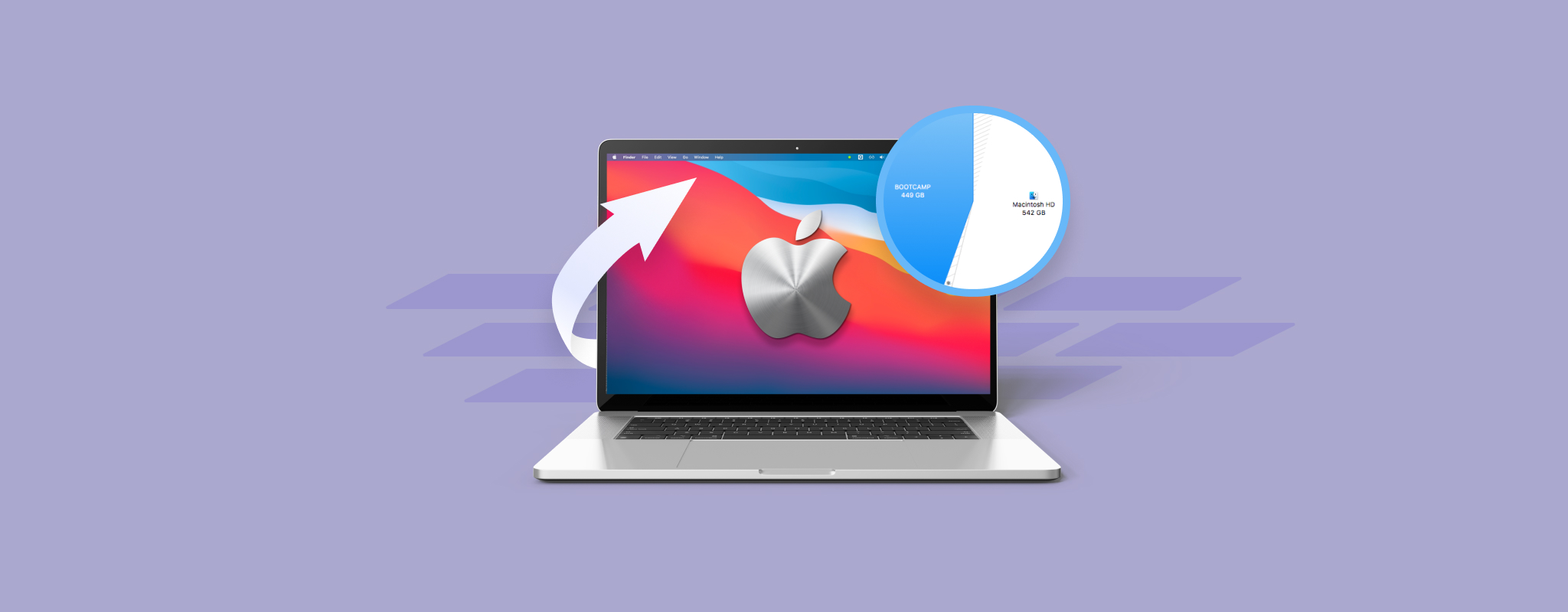
意外丢失或删除了整个分区可能会让人感到非常不知所措,尤其是如果您不知道如何恢复它或其中存储的数据。但还不要慌。幸运的是,有快捷而简单的方法可以在Mac上恢复分区。所以即使您不是技术高手,也应该能够成功地找回所有丢失的数据。
以下是您应该了解的有关Mac分区的所有信息,包括恢复已删除分区的逐步说明。
目录
您可以恢复Mac上已删除的分区吗?
是的,您可以恢复Mac上已删除的分区。两种可能的分区恢复方式包括:
- 使用数据恢复工具从已删除的分区恢复数据。然后,创建一个新的分区并将恢复的数据复制回去。
- 尝试使用专业软件修复分区表。此方法会将分区恢复到其原始状态,并保持预先存在的数据完整。
无论您采用哪种方法,如果分区意外消失,我们建议您先恢复数据。无法解释的分区删除通常可能表明您的硬盘存在严重的逻辑问题,并且可能即将出现故障。创建硬盘的磁盘映像,并使用数据恢复工具扫描磁盘映像(我们推荐您使用Disk Drill来创建和扫描磁盘映像)。
多个因素会影响数据恢复的程度。为了最大限度地提高您的数据恢复机会,请记住以下提示:
- 在进行数据恢复之前停止使用磁盘。继续使用磁盘会增加丢失文件被系统创建和用户创建的文件覆盖的机会。
- 使用磁盘克隆工具创建磁盘的字节级镜像。这可以防止进一步的数据丢失。
- 使用可信赖的数据恢复工具扫描磁盘。第一次数据恢复扫描通常是最成功的。
- 如果数据丢失是由物理损坏造成的,请联系专业数据恢复服务。在处理物理损坏时,尝试自行进行数据恢复会弊大于利。
如何从 Mac 上的已删除分区中恢复数据
要在Mac上恢复分区,您需要使用专业的第三方软件。有许多优秀的应用程序可供选择,但在测试了一些应用程序后,我们推草您试试Disk Drill。
Disk Drill 拥有用户友好的界面,与其他 Mac 分区恢复软件相比使用起来非常简单直观。如果你只想从已删除的 Mac 分区中恢复某些特定文件,这款应用应该能够完美处理。而且这款应用支持所有磁盘分区类型和文件格式。
如果您之前从未使用过Disk Drill,您需要在进一步操作之前下载并安装应用。前往官方Disk Drill页面并点击下载。然后按照屏幕上的指示完成安装过程。
现在您可以进入主要部分。按照以下步骤使用Disk Drill在您的Mac上恢复已删除的分区数据:
- 如果你希望从 Mac 外置硬盘删除的分区中恢复数据,请将硬盘连接到你的计算机。如果你尝试从内置 HDD 分区恢复数据,则跳过此步骤。
- 启动 Disk Drill。
- 从侧边栏点击存储设备。在列表中找到你的外置(内置)硬盘并点击它。点击右下角的恢复。
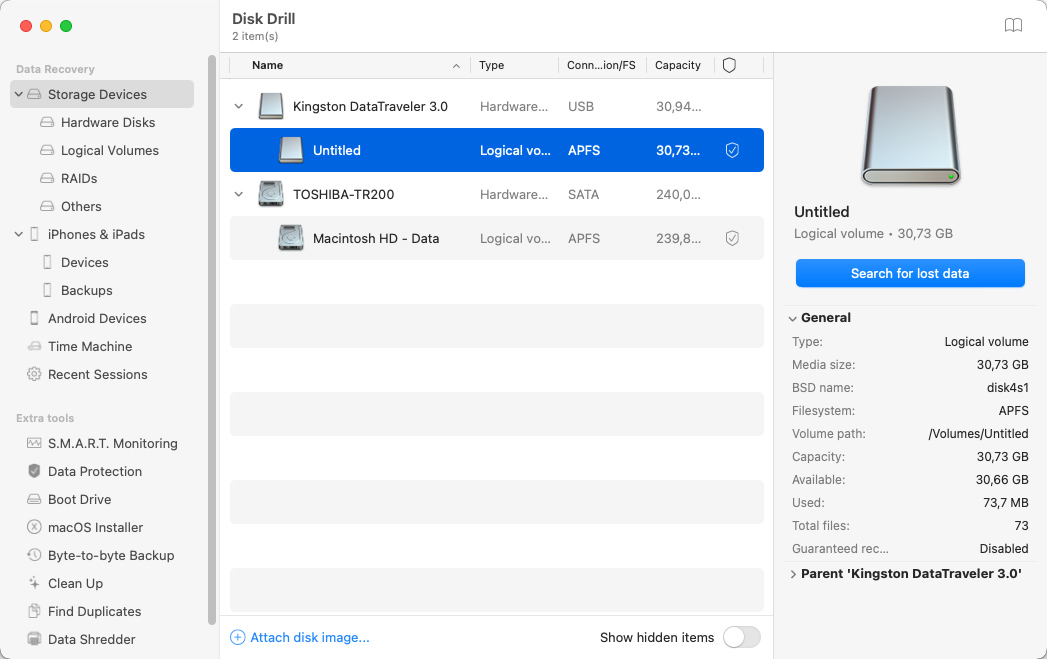
- 如果你想要扫描未分配的磁盘空间以寻找丢失的数据,请改为点击它。标题可能为未分配或类似的词汇。然后点击搜索丢失的数据。
- 等待扫描完成。你可以通过点击旁边的眼睛图标来预览找到的文件。在你想要恢复的文件旁边打上勾,准备好后,点击恢复以在 Mac 上恢复已删除的分区文件。
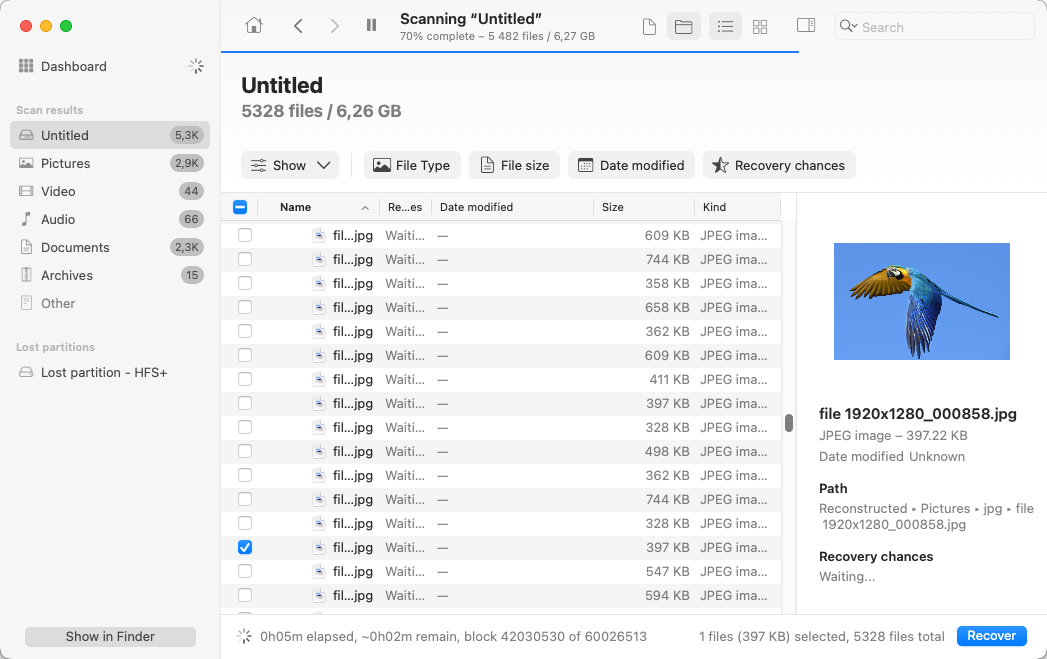
如何修复损坏的分区
您可以使用第三方应用程序和内置的Mac工具来修复损坏的分区。我们建议在转向第三方程序之前,使用macOS的内置工具。
以下是这些方法的分步指南:
选项1: 使用磁盘工具修复分区图
由于磁盘工具是 Mac 的主要分区工具,你可以直接在你的电脑上使用它来修复损坏的分区。因此,如果你的分区因为损坏的分区映射无法正常工作,这个工具应该能够解决这个问题。
以下是您应该做的事情:
- 前往启动台并点击磁盘工具启动应用程序。如果您尝试修复位于启动磁盘上的分区,最好先进入恢复模式,然后再启动磁盘工具。
- 从侧边栏寻找所需的分区并点击它。
- 从顶部菜单点击急救。
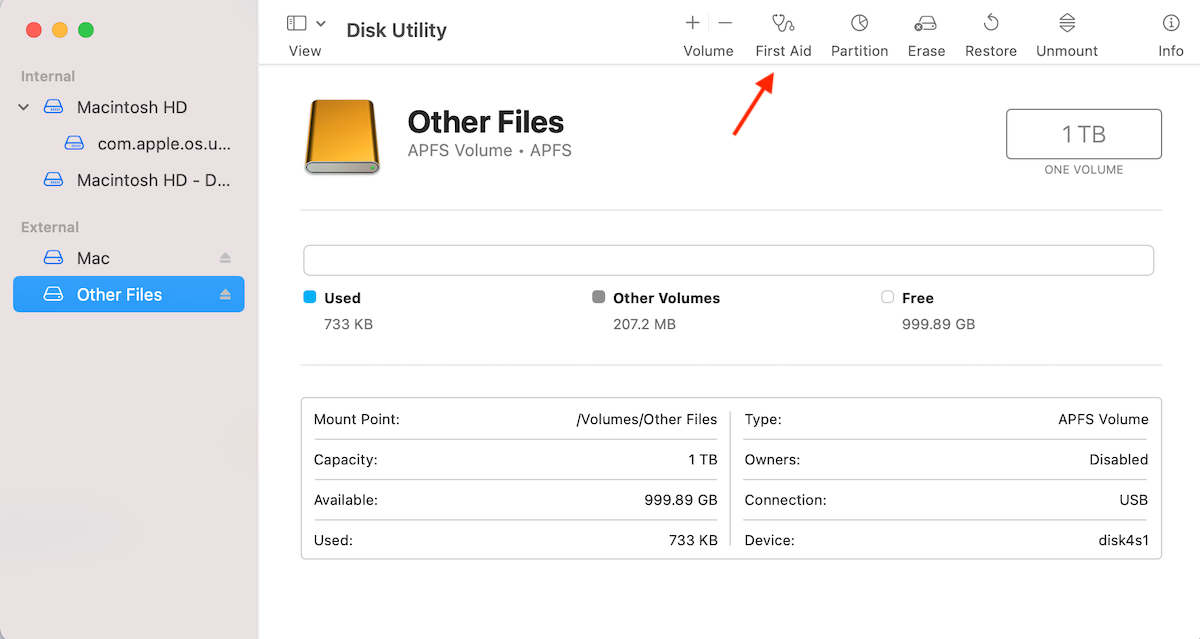
- 将会出现一个弹出窗口,询问您是否要在硬盘上运行此工具。点击运行以确认。
修复过程完成后,您会收到另一个弹出通知告诉您。只需点击完成,一切就绪。
选项2: 格式化硬盘分区
如果没有任何方法起效,你的分区仍然无法正常工作,你可以尝试通过格式化分区来修复它。
但在这样做之前,建议您备份分区(当然,如果您在那儿存储了重要文件的话)。当您格式化分区时,所有位于该分区的数据都会被擦除。所以,一旦您备份了文件,并且确信该分区上没有存储任何重要内容,您就可以放心地进行格式化。
以下是在Mac上格式化分区的方法:
- 前往启动台并打开磁盘工具。
- 点击侧边栏中所需的分区。
- 点击顶部菜单中的抹掉。
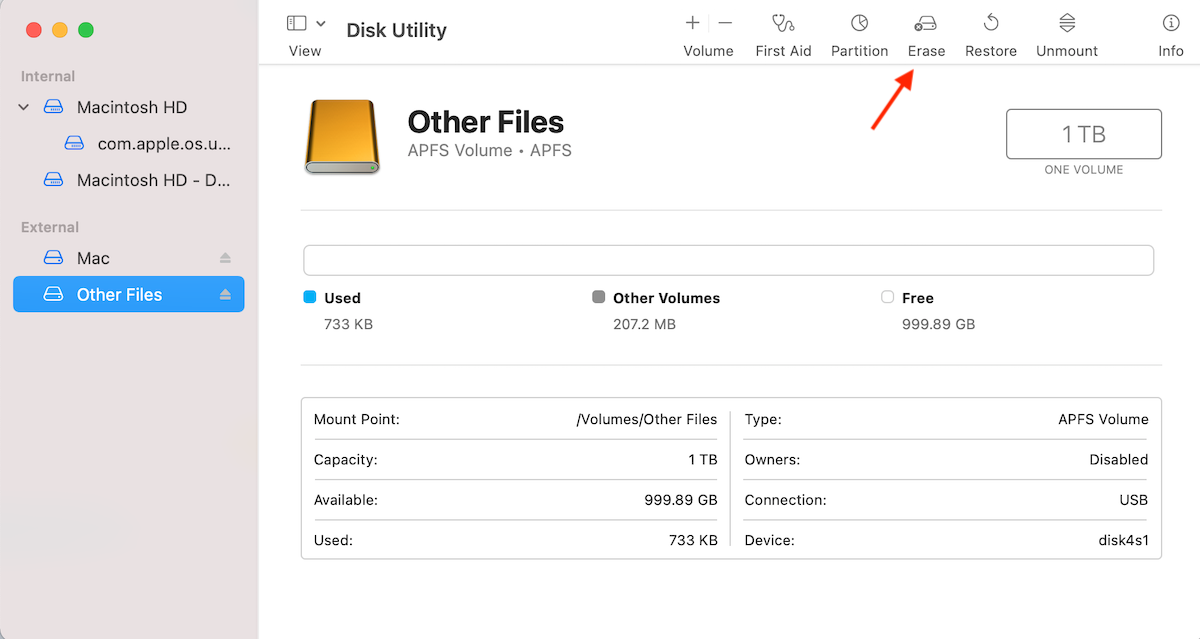
- 为你的分区输入一个新的名称,并选择所需的格式。点击抹掉以确认。
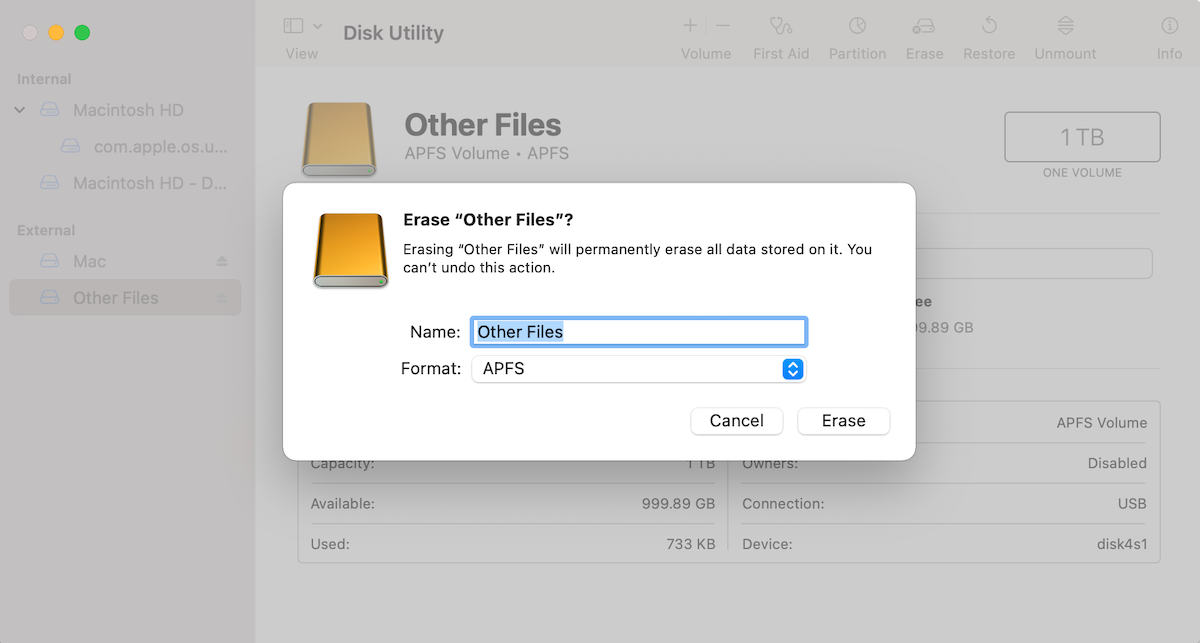
- 一旦过程完成,点击完成。
选项 3: 使用TestDisk修复损坏的分区
TestDisk 是一个有效的分区修复与数据恢复工具。无论你是删除了分区,还是其分区表损坏了,TestDisk 都应该能帮到你。该程序唯一的缺点是它缺少一个 GUI(图形用户界面),这使得导航程序比必要的更加复杂。然而,如果你仔细跟随下面的 TestDisk 分区恢复指南,你应该不会有太多麻烦地使用这个工具。
以下是如何使用TestDisk在Mac上恢复分区的方法:
- 在你的Mac上安装TestDisk。只有在你安装了Homebrew(一个软件包管理系统)之后才能进行。要这样做,请启动终端并复制粘贴此命令:
/bin/bash -c "$(curl -fsSL https://raw.githubusercontent.com/Homebrew/install/HEAD/install.sh)"
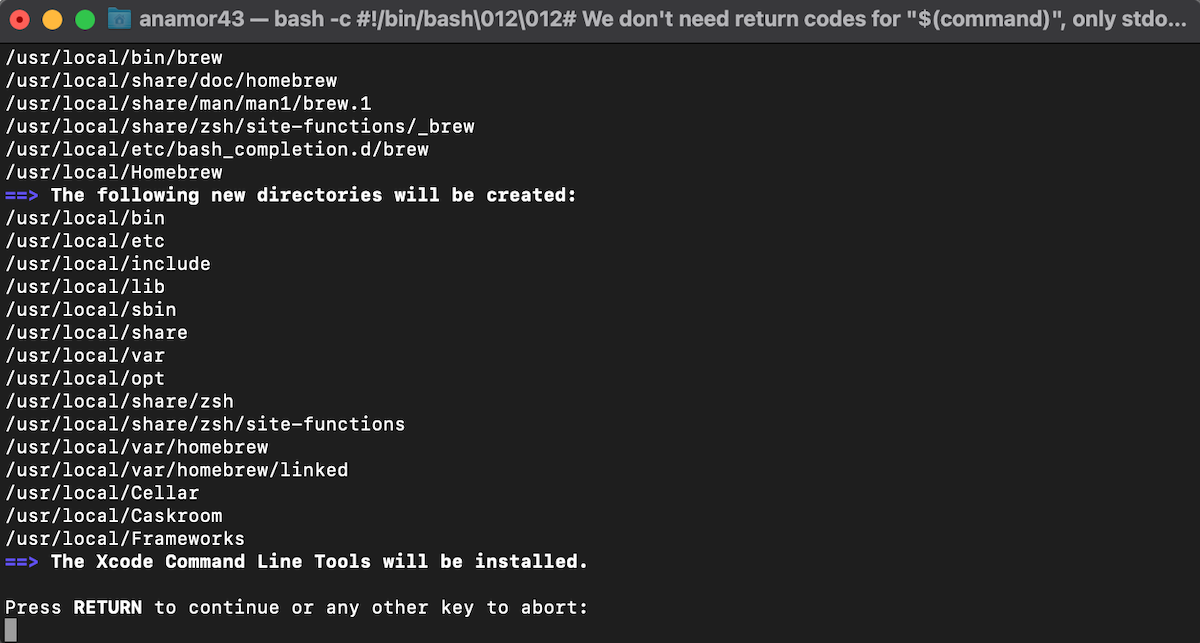
- 敲击返回键,在提示时输入你的用户密码。然后再次敲击返回键以完成安装过程。一旦终端显示该工具已安装,复制粘贴此命令来在你的Mac上安装TestDisk并按下返回键:
brew install testdisk
- 通过终端运行TestDisk。为此,简单输入以下命令:
sudo testdisk - 系统会询问你是否要创建新的日志文件。推荐选择第一个选项,因为它会让你查看该工具正在完成的所有任务,但选择权在你。
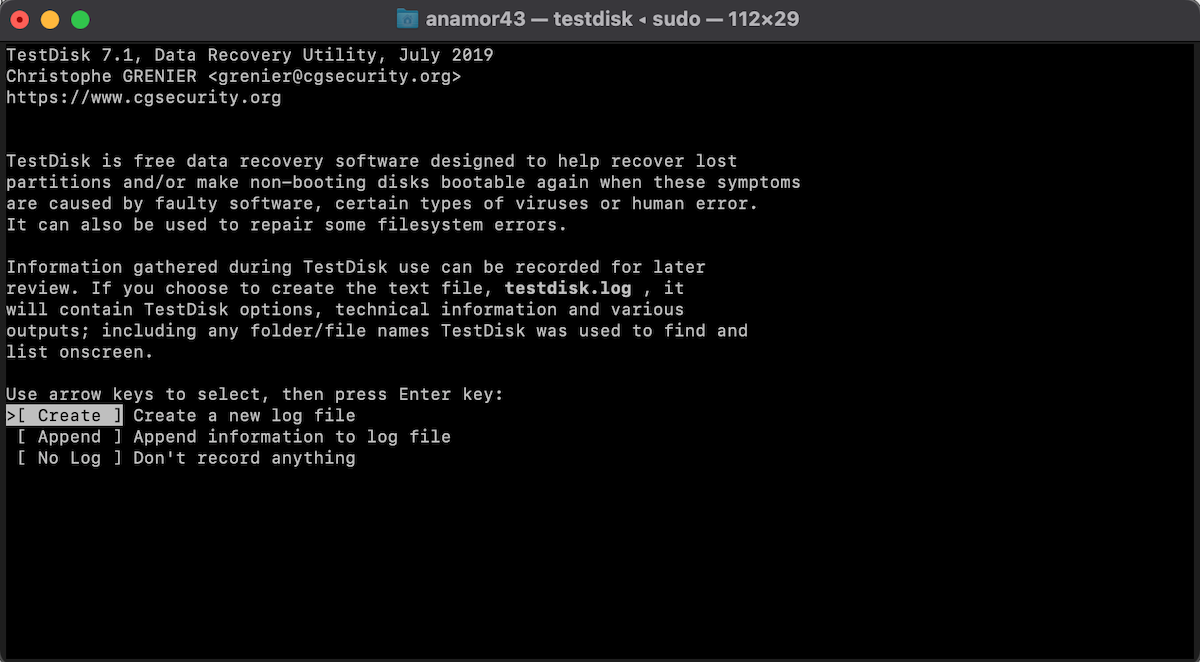
- 选择你希望扫描的驱动器并选择分区表类型。然后选择分析功能(分析当前分区结构并搜索丢失的分区)。
- 开始快速搜索。
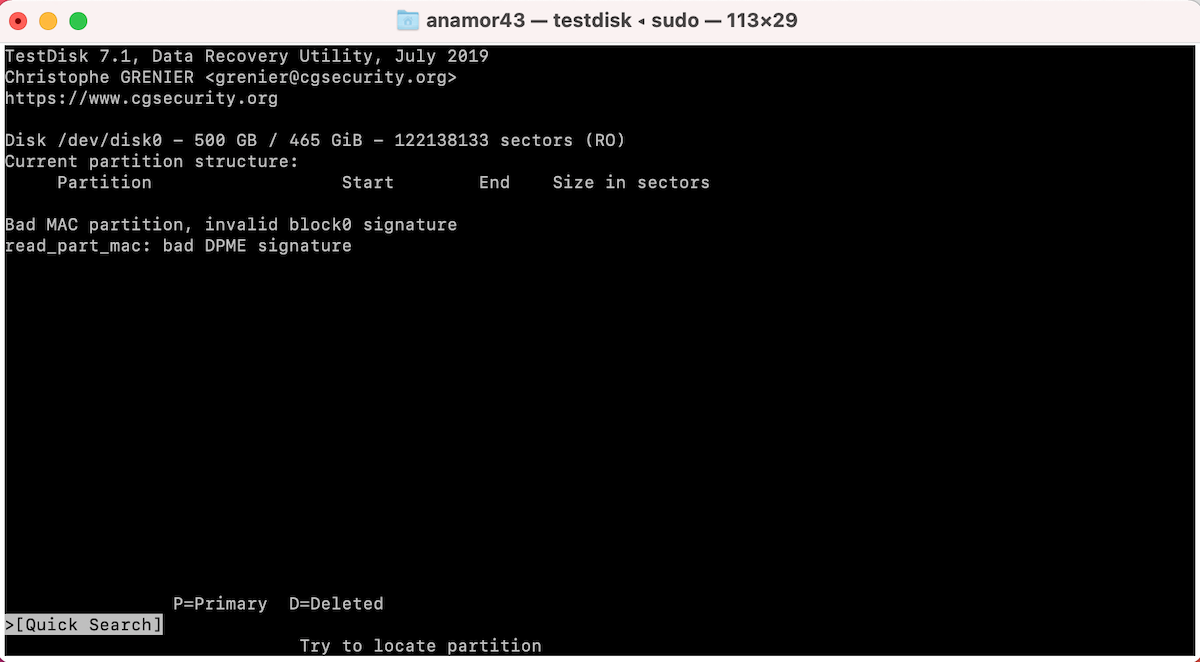
- 扫描完成后,你将看到所有可恢复分区的列表。如果你找到了需要的分区,选择它,然后按下返回键开始Mac分区恢复过程。然后选择写入以保存分区结构。
- 如果该工具没有找到你丢失的分区,尝试进行深度搜索。有可能需要进行更深层的扫描来显示分区。
如何防止Mac硬盘分区丢失?
始终最好先预防数据丢失的发生。有时候,数据恢复可能效果不佳,或者因为一些无法控制的因素而根本无法进行。幸运的是,预防 Mac 硬盘上的分区丢失比你想象的要简单。
牢记这些建议,你将大大降低因为删除/损坏分区而导致数据丢失的风险:
- 备份您的数据:始终保持重要数据的多重备份。硬盘可能会在没有任何预警的情况下故障。此外,自己从物理损坏或严重逻辑损坏的硬盘中恢复数据是困难的(而且不推荐)。您唯一的选择是联系收费高昂的专业数据恢复公司。在这种情况下,备份可以为您节省数千美元。我们推荐您使用 iCloud 备份和 macOS 上的Time Machine来备份数据。
- 保持您的 Mac 更新:注意 macOS 更新——尽快下载并安装它们。除了修复错误,这些更新通常包含安全补丁,可以保护您的 Mac 免受恶意软件的攻击。
- 密切注意磁盘健康:使用 macOS 的磁盘工具检查硬盘的健康状况。打开磁盘工具,选择您的 Mac 硬盘,然后点击右上角的信息(i)按钮来查看硬盘的健康情况。红色突出的错误信息表明硬盘上有问题。使用磁盘工具的First Aid功能修复 Mac 硬盘上的任何小问题。
结论
您可以通过恢复数据然后创建新分区,或者使用第三方程序修复整个分区的方式来恢复已删除/损坏的Mac分区。如果您选择第一种方法,请使用Disk Drill恢复文件,然后使用磁盘工具创建新分区。如果是轻微的逻辑损坏,您可以使用First Aid功能,即恢复分区到原始状态,或者使用第三方工具TestDisk进行修复。有时,格式化分区是修复它的唯一方式。
常见问题解答:
- 避免往驱动器中写入新文件。最好停止使用它。
- 使用数据恢复工具,如Disk Drill,创建驱动器的磁盘映像并从中恢复数据。
- 尝试使用TestDisk恢复已删除的分区。
- 如果分区恢复不成功,您可能需要创建一个新的分区。
TestDisk是一个用于macOS的免费分区恢复程序。它可以恢复您的macOS分区,并且大部分(如果不是全部)文件都保持完整。不过,该程序没有图形用户界面,这让新手用户可能难以使用。[/sc]
 7 Data Recovery
7 Data Recovery 



